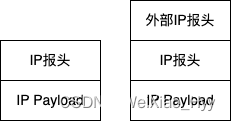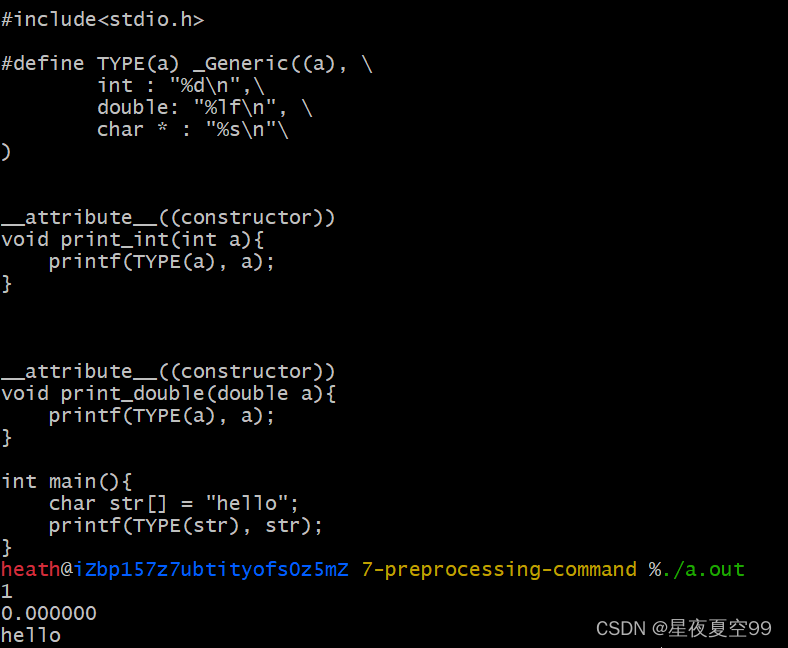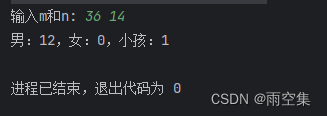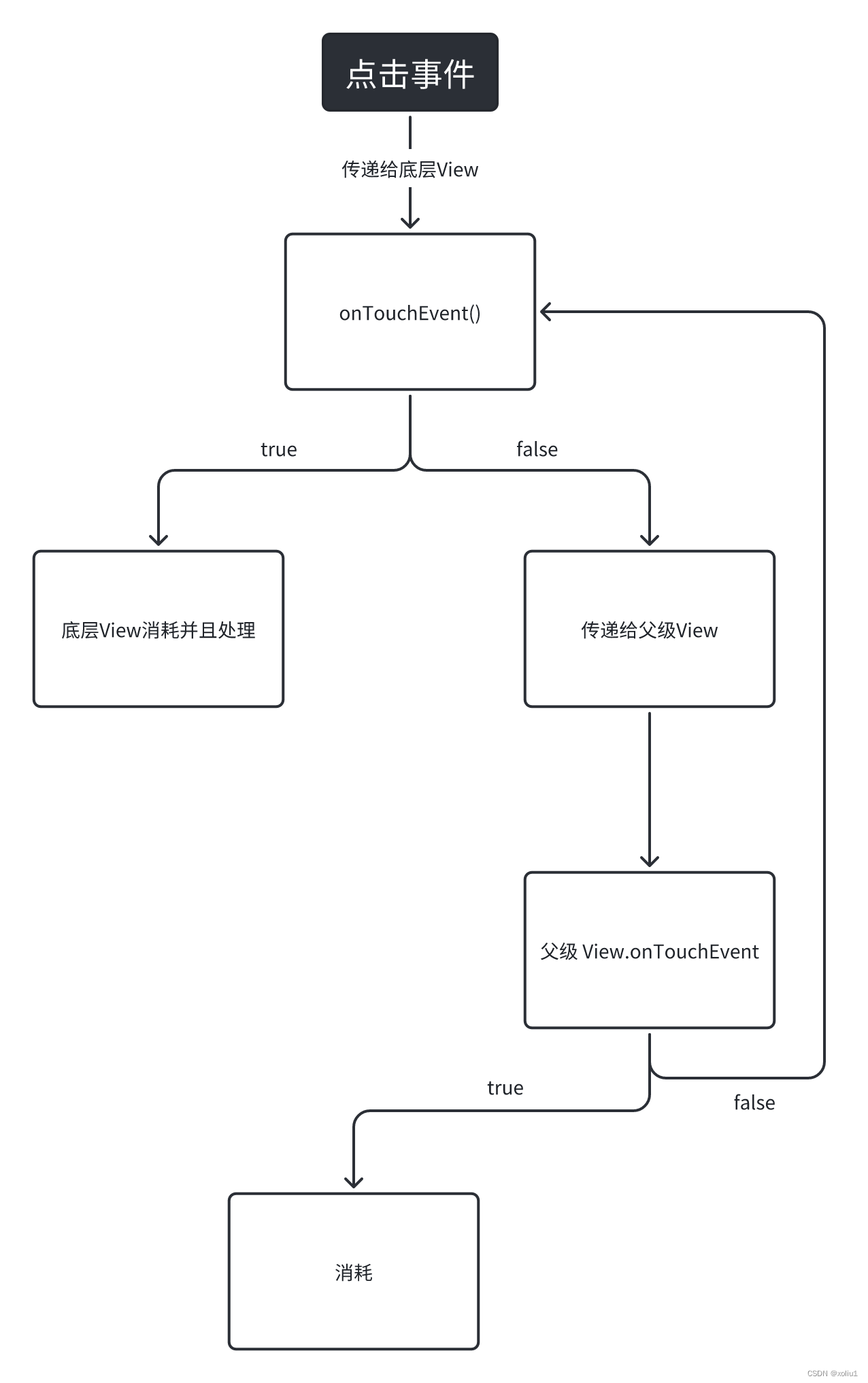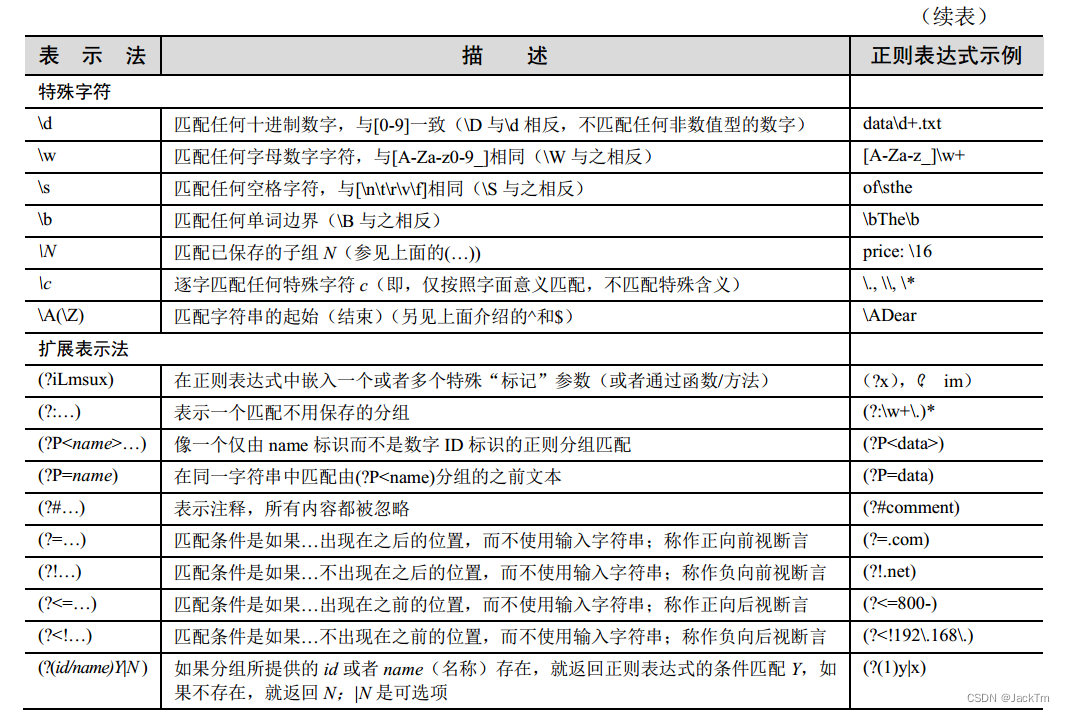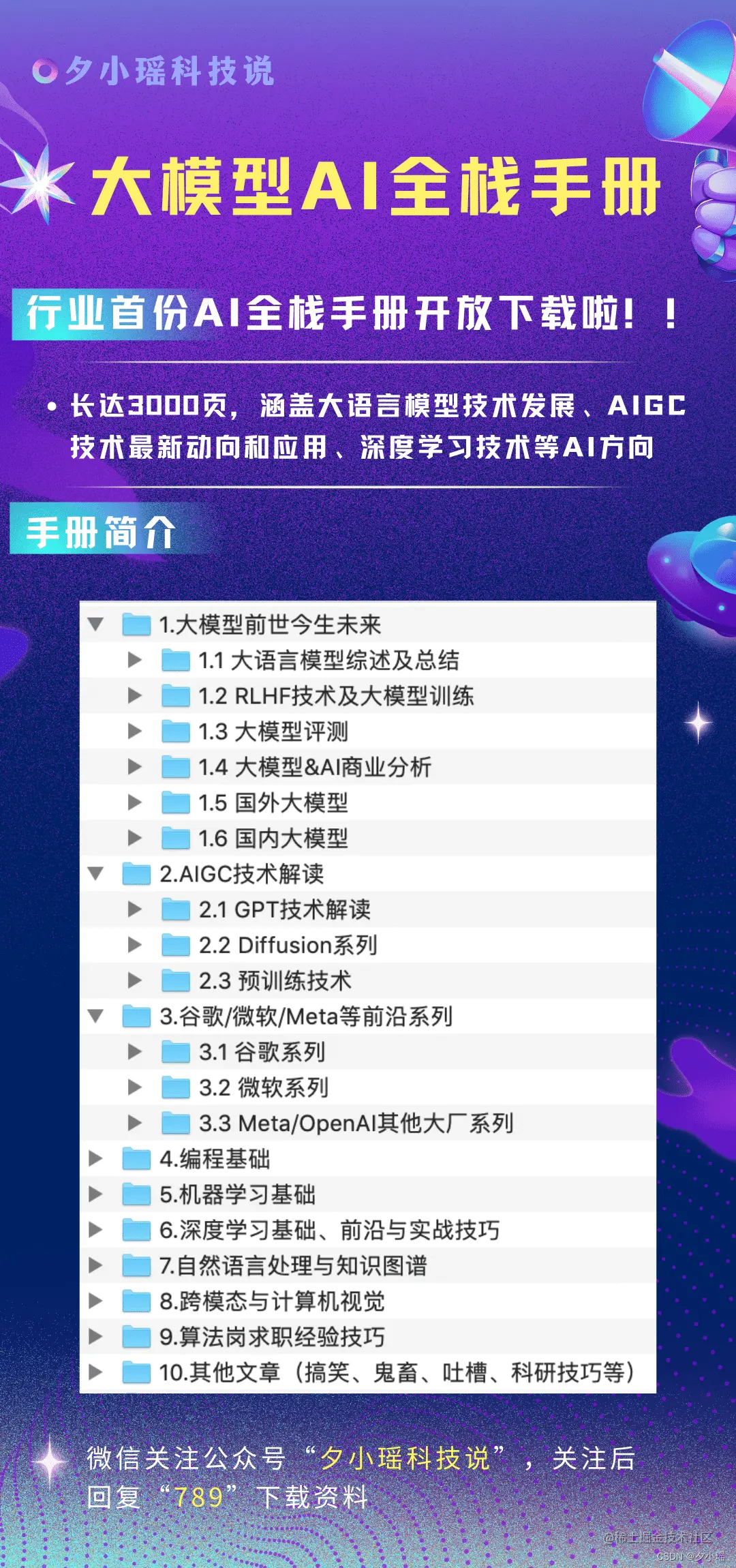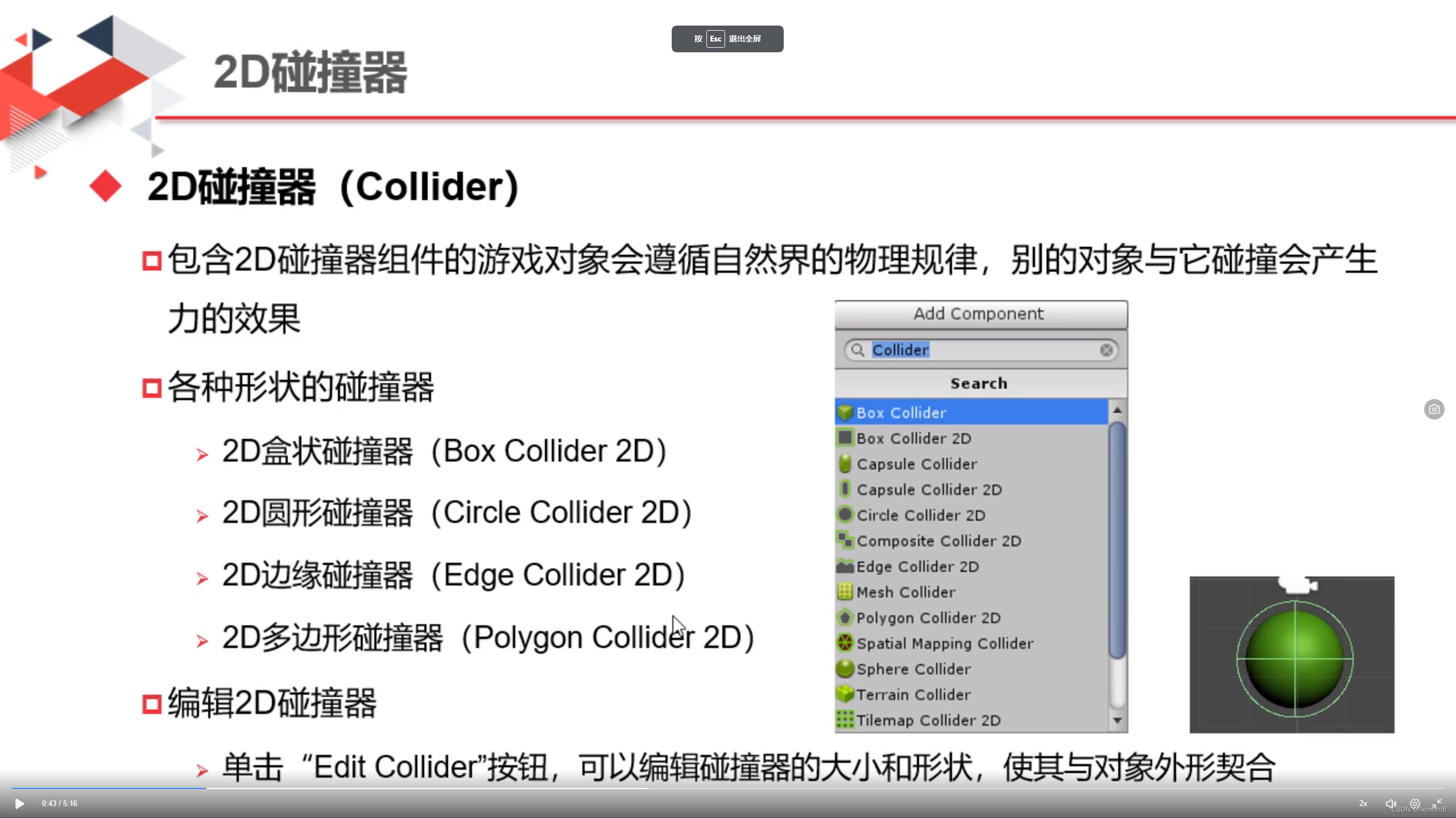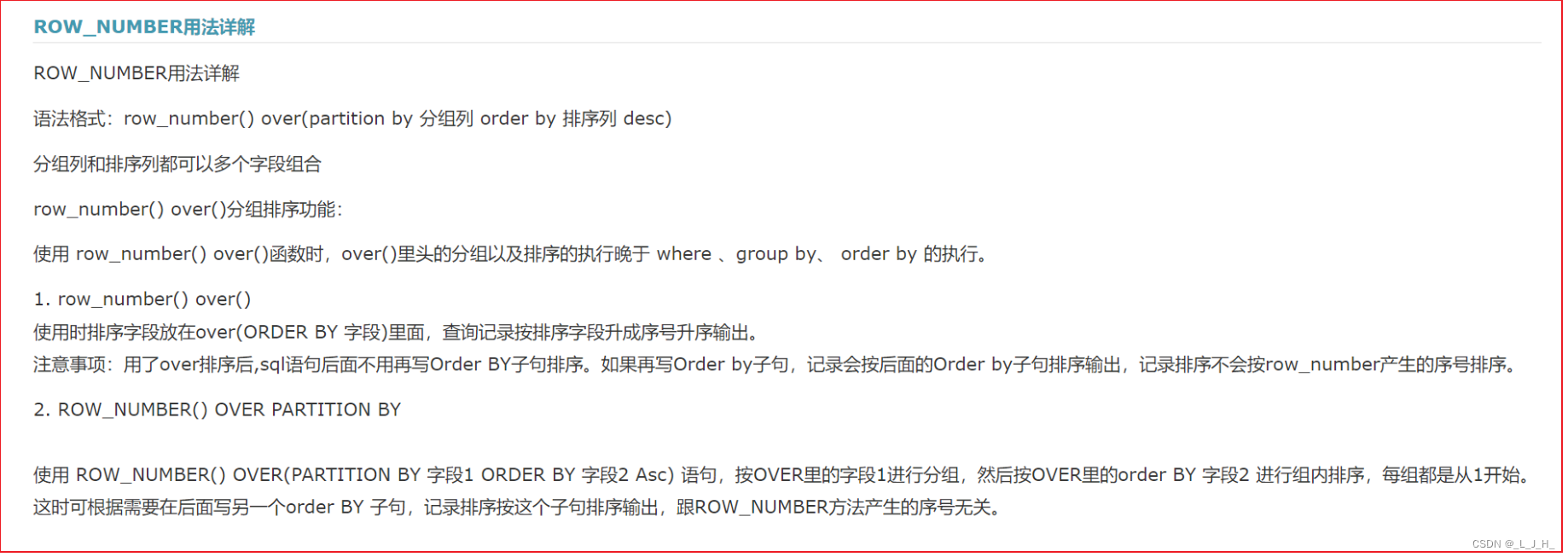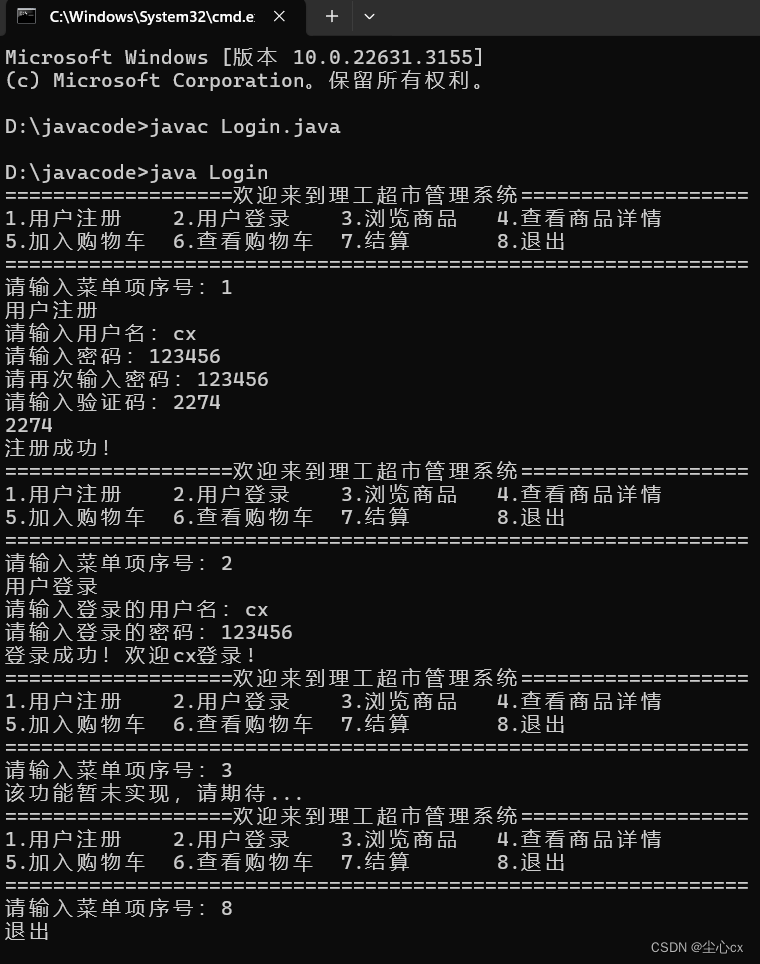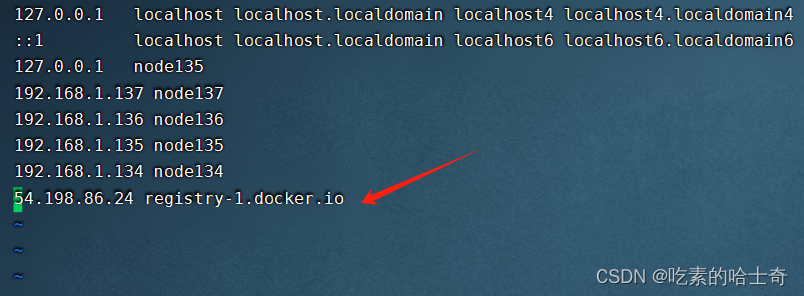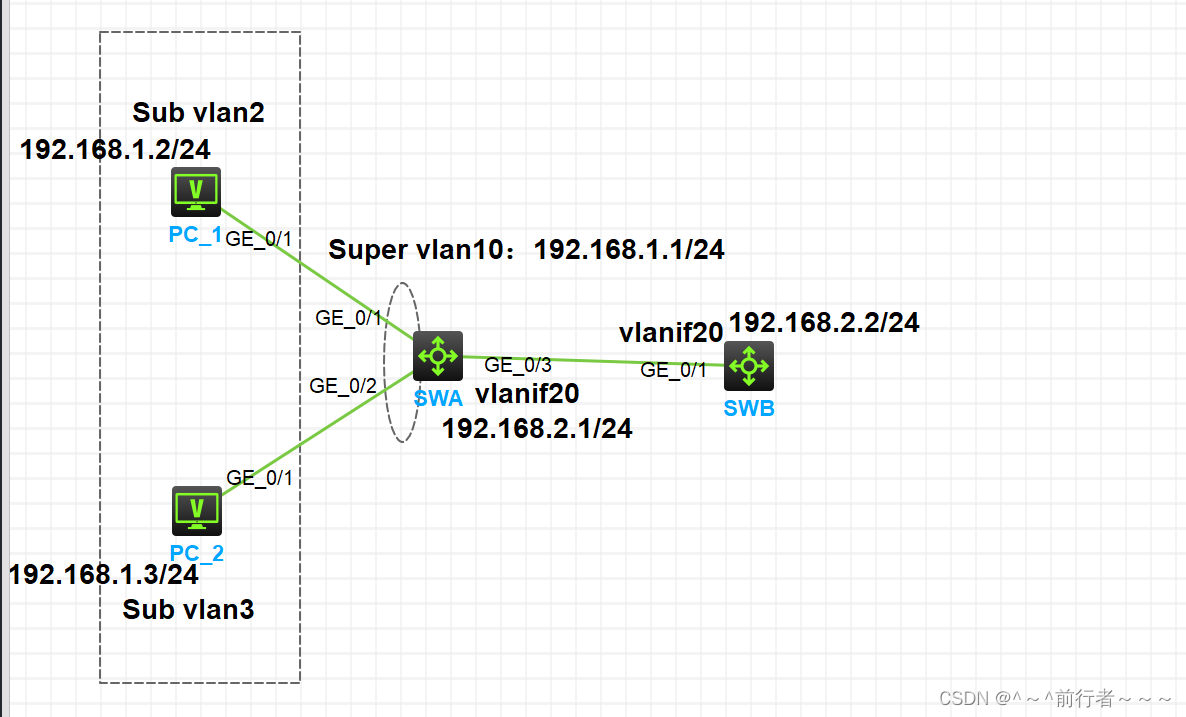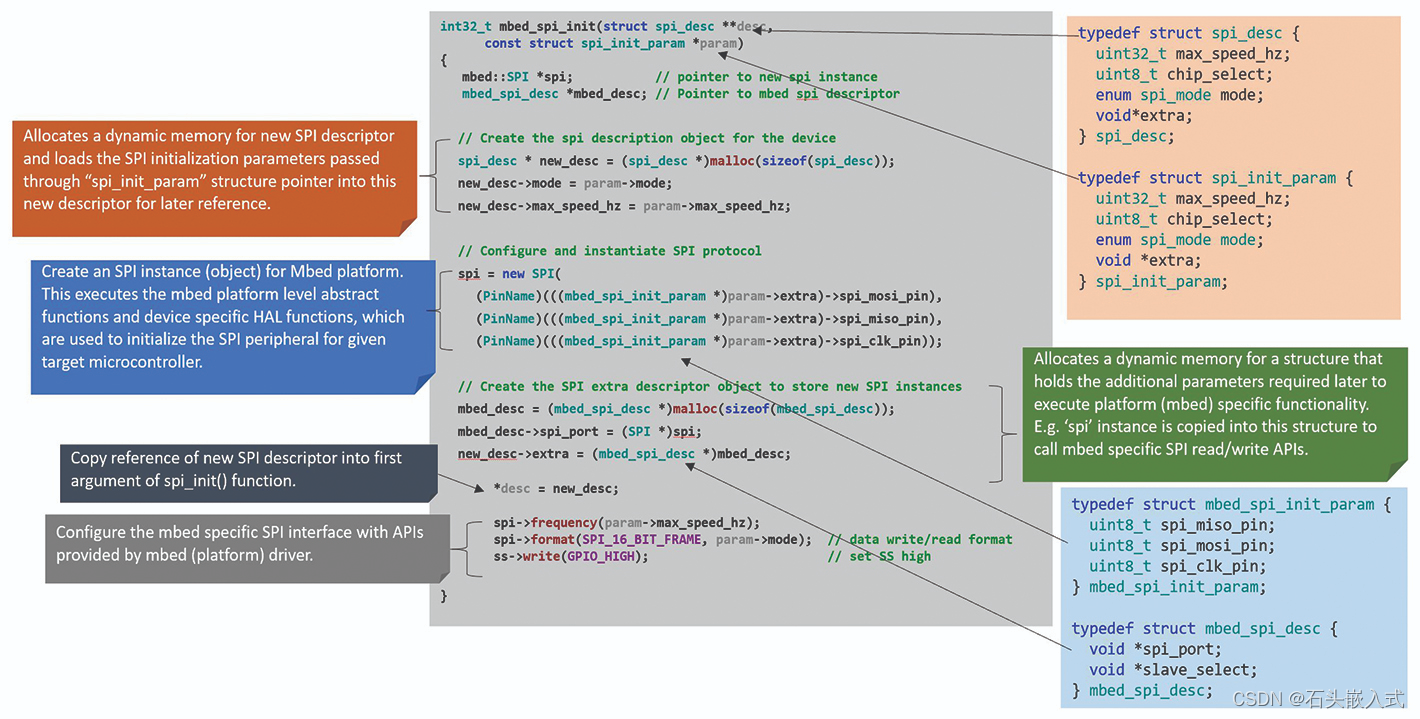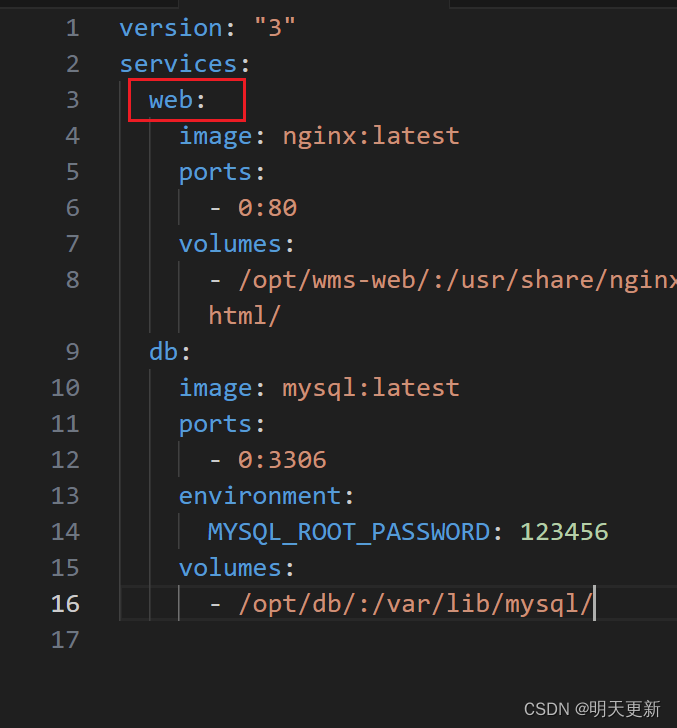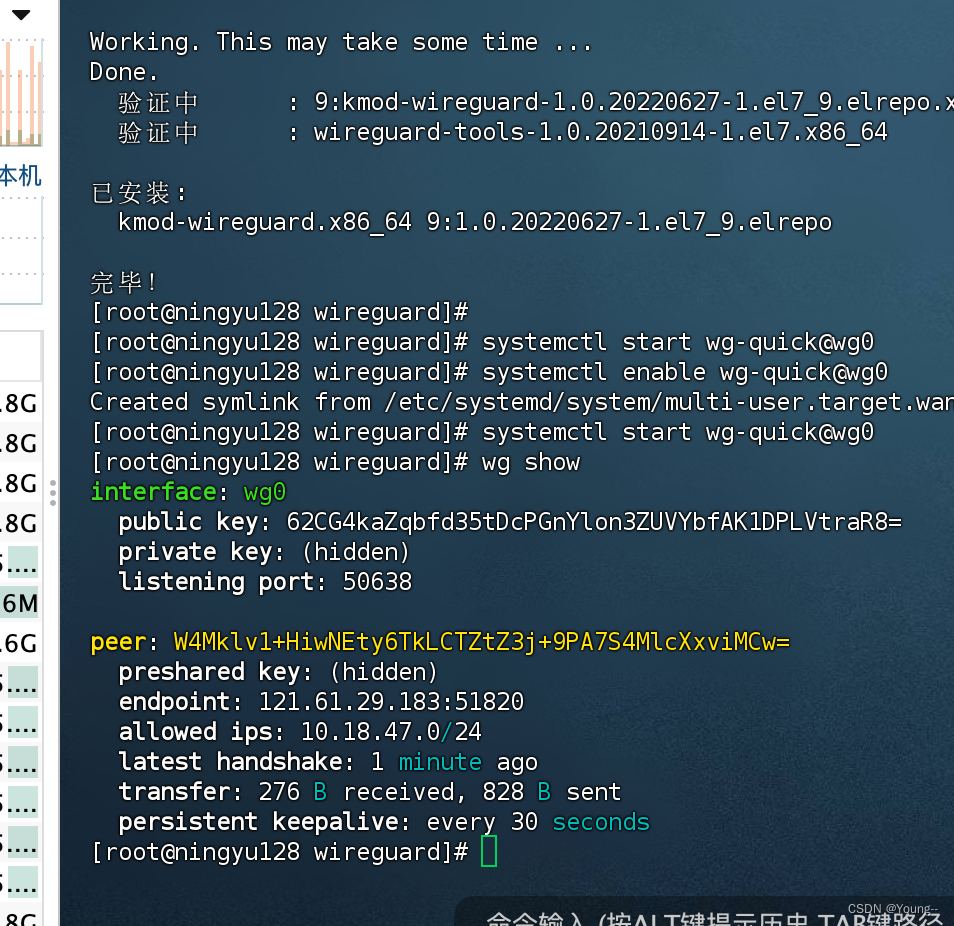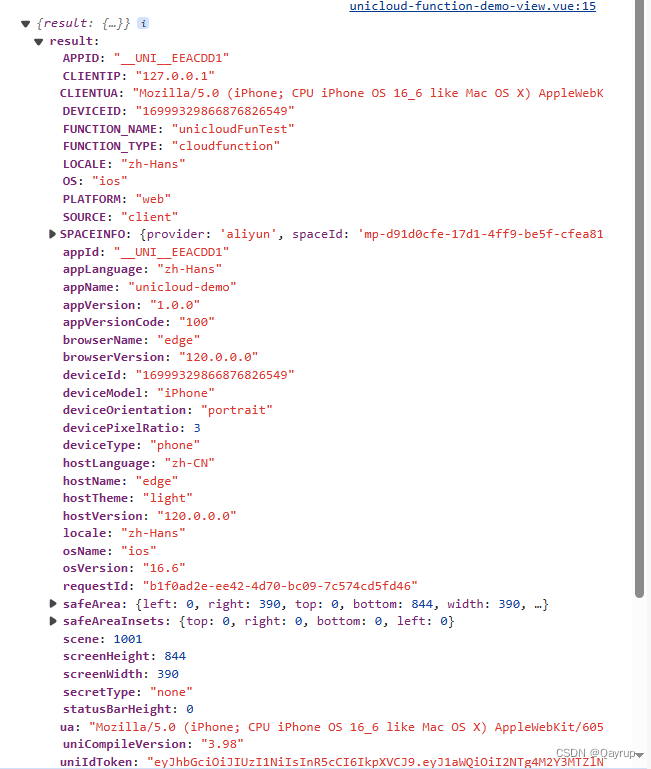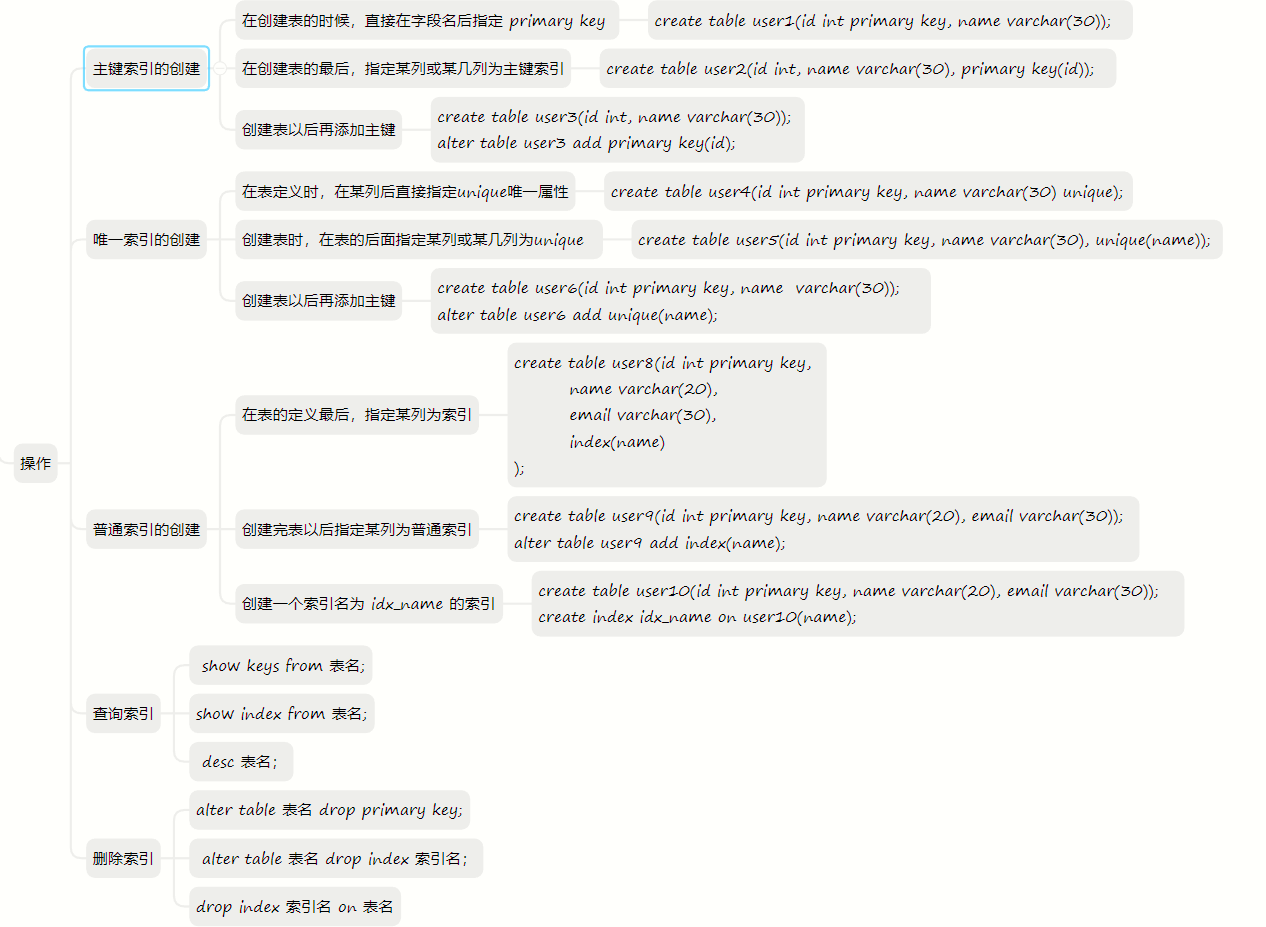今天和大家分享的Axure案例是折叠面板
折叠面板是移动端APP中常见的组件之一,有时候也称之为手风琴。咱们先看下Axure画出的折叠面板原型效果,然后再对该组件进行详细讲解。

一、功能介绍
折叠或展开多个面板内容,默认为展开一项内容,点击任一收起的选项,展开面板,点击已展开的选项,收起面板
二、制作过程
1、制作原型
原型是由矩形组件以及动态面板构成,
拖入三个矩形组件分别命名为“1”、“2”、“3”,双击矩形输入相应的文字,在三个矩形中分别拖入三个动态面板,分别命名为”箭头1“、”箭头2“和”“箭头3”,每个动态面板中为两个状态,分别加入“上”和“下”两个箭头标识,在每个矩形下方拖入分别拖入动态面板,分别命名为“1”、“2”、“3”,在动态面板中输入内容,如图:

2、交互设计
(1)矩形“1”交互设置
点击矩形“1”对其“鼠标点击时“设置选中状态为”toggle“,
“选中改变时”设置
if 选中状态于 This == true
显示动态面板“1”,动画为向下滑动,时间为100ms,更多选项为推动元件,方向为下方,动画为线性,时间为100ms
设置动态面板“箭头1”为下,显示其面板,
if 选中状态于 This == false
隐藏动态面板“1”,动画为向上滑动,时间为100ms,拉动元件,方向为下方,动画为线性,时间为100ms
设置动态面板“箭头1”为上,显示其面板

(2)矩形“2”交互设置
点击矩形“2”对其“鼠标点击时“设置选中状态为”toggle“,
“选中改变时”设置
if 选中状态于 This == true
显示动态面板“2”,动画为向下滑动,时间为100ms,更多选项为推动元件,方向为下方,动画为线性,时间为100ms
设置动态面板“箭头2”为下,显示其面板,
if 选中状态于 This == false
隐藏动态面板“2”,动画为向上滑动,时间为100ms,拉动元件,方向为下方,动画为线性,时间为100ms
设置动态面板“箭头2”为上,显示其面板

(3)矩形“3”交互设置
点击矩形“3”对其“鼠标点击时“设置选中状态为”toggle“,
“选中改变时”设置
if 选中状态于 This == true
显示动态面板“3”,动画为向下滑动,时间为100ms,更多选项为推动元件,方向为下方,动画为线性,时间为100ms
设置动态面板“箭头3”为下,显示其面板,
if 选中状态于 This == false
隐藏动态面板“3”,动画为向上滑动,时间为100ms,拉动元件,方向为下方,动画为线性,时间为100ms
设置动态面板“箭头3”为上,显示其面板

下载地址:https://download.csdn.net/download/weixin_43516258/88998795